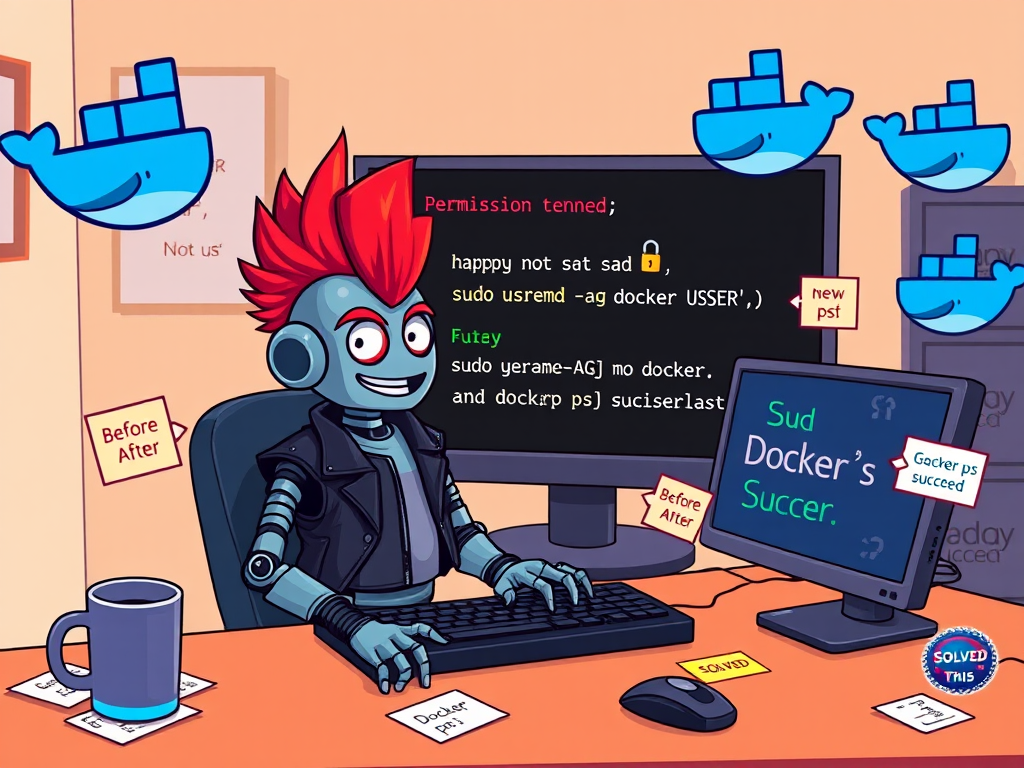Acabas de instalar Docker, escribes tu primer docker ps o docker run y BAM:
permission denied while trying to connect to the Docker daemon socket at unix:///var/run/docker.sockO peor aún:
Got permission denied while trying to connect to the Docker daemon socketRespira. Este es el error más común al empezar con Docker y tiene solución en literalmente 3 minutos. En esta guía te explico por qué ocurre, cómo solucionarlo correctamente y cómo prevenirlo en futuras instalaciones.
¿Por qué ocurre el error «permission denied» en Docker?
Docker es un demonio (proceso en background) que necesita permisos elevados (root) para funcionar, ya que gestiona contenedores a nivel de sistema operativo. El demonio escucha en un socket Unix: /var/run/docker.sock.
Cuando ejecutas comandos Docker (docker ps, docker run, etc.), el cliente Docker intenta comunicarse con ese socket. El problema: por defecto, solo el usuario root y miembros del grupo docker tienen permisos para acceder a ese socket.
Síntomas comunes de este error
docker: Got permission denied while trying to connect to the Docker daemon socketpermission denied while trying to connect to the Docker daemon socket at unix:///var/run/docker.sockdial unix /var/run/docker.sock: connect: permission denied- Comandos funcionan con
sudo dockerpero no condockersolo
Si ves cualquiera de estos mensajes, estás en el lugar correcto.
Solución definitiva (3 pasos, 2 minutos)
La solución correcta es añadir tu usuario al grupo docker. Esto le da permisos para comunicarse con el socket sin necesidad de usar sudo cada vez.
Paso 1: Añadir tu usuario al grupo docker
Ejecuta este comando (reemplaza $USER por tu nombre de usuario si es necesario):
sudo usermod -aG docker $USER¿Qué hace este comando?
usermod: Modifica un usuario-aG docker: Añade (-a) al grupo (-G)docker$USER: Variable que contiene tu nombre de usuario actual
Paso 2: Aplicar los cambios de grupo
Los cambios de grupo no se aplican inmediatamente en tu sesión actual. Tienes tres opciones:
Opción A: Cerrar sesión y volver a entrar (recomendado)
exitLuego vuelve a iniciar sesión SSH o terminal. Esta es la forma más limpia y garantiza que todo funcione.
Opción B: Reiniciar sesión de grupo sin cerrar sesión
newgrp dockerEsto inicia una nueva shell con los permisos del grupo docker actualizados. Funciona inmediatamente pero solo en esa terminal.
Opción C: Reiniciar el sistema (si tienes dudas)
sudo rebootLa opción más bruta pero 100% efectiva. Útil si las anteriores no funcionan o estás configurando un servidor nuevo.
Paso 3: Verificar que funciona
Después de cerrar sesión y volver (o usar newgrp docker), prueba:
docker psSi ves una lista vacía (o tus contenedores si ya tienes alguno corriendo) sin error de permisos: ¡SOLUCIONADO! 🎉
Prueba también:
docker run hello-worldDeberías ver un mensaje de confirmación indicando que Docker está funcionando correctamente.
Solución completa (copia y pega)
Si quieres hacerlo todo de una vez, copia y pega estos comandos:
# Añadir usuario al grupo docker
sudo usermod -aG docker $USER
# Aplicar cambios sin cerrar sesión
newgrp docker
# Verificar que funciona
docker ps
# Test adicional
docker run hello-world
Listo en 30 segundos.
¿Es esto seguro? Consideraciones de seguridad
La respuesta corta: sí, pero con matices.
¿Qué implica estar en el grupo docker?
Añadir tu usuario al grupo docker le da permisos equivalentes a root en la práctica. ¿Por qué? Porque cualquier usuario en el grupo docker puede:
- Ejecutar contenedores con montajes de volúmenes del sistema host
- Escalar privilegios montando
/(root del host) dentro de un contenedor - Acceder a archivos sensibles del sistema mediante bind mounts
Ejemplo de escalada de privilegios (solo educativo):
docker run -v /:/mnt -it alpine chroot /mntEsto te daría acceso root al sistema host desde dentro del contenedor.
¿Cuándo está bien hacerlo?
Añadir tu usuario al grupo docker es seguro y recomendado en estos escenarios:
- ✅ Eres el único usuario del sistema (homelab, PC personal, servidor dedicado tuyo)
- ✅ Confías en todos los usuarios que tengan acceso al sistema
- ✅ Es una máquina de desarrollo o testing (no producción crítica)
- ✅ Necesitas ejecutar comandos Docker frecuentemente
¿Cuándo NO hacerlo?
Usa sudo docker en lugar de añadir al grupo si:
- ❌ Es un servidor compartido con múltiples usuarios no confiables
- ❌ Es un entorno de producción con requisitos de seguridad estrictos
- ❌ Necesitas auditoría de quién ejecuta qué (sudo deja logs)
- ❌ Prefieres principio de mínimo privilegio estricto
Alternativas más seguras (avanzado)
Si trabajas en entornos con requisitos de seguridad altos, considera:
- Docker Rootless Mode: Docker sin permisos root (más complejo, algunas limitaciones)
- Podman: Alternativa a Docker que no requiere demonio root
- sudo con alias:
alias docker="sudo docker"en tu.bashrc
Para el 95% de usuarios (homelabs, desarrollo personal), añadir al grupo docker es perfectamente apropiado.
Troubleshooting: ¿Sigue sin funcionar?
Si después de seguir los pasos anteriores sigues teniendo el error, prueba estas soluciones adicionales:
Problema 1: El grupo ‘docker’ no existe
Síntoma: usermod: group 'docker' does not exist
Solución: Crea el grupo manualmente
sudo groupadd docker
sudo usermod -aG docker $USER
newgrp docker
Problema 2: El demonio Docker no está corriendo
Síntoma: Cannot connect to the Docker daemon at unix:///var/run/docker.sock. Is the docker daemon running?
Solución: Inicia el servicio Docker
# Systemd (Ubuntu, Debian, Fedora, etc.)
sudo systemctl start docker
sudo systemctl enable docker
# Verificar estado
sudo systemctl status docker
Problema 3: Permisos incorrectos en el socket
Síntoma: Error persiste incluso después de añadir al grupo y reiniciar
Solución: Verifica y corrige permisos del socket
# Ver permisos actuales
ls -l /var/run/docker.sock
# Debería mostrar algo como:
# srw-rw---- 1 root docker 0 Oct 14 10:00 /var/run/docker.sock
# Si no es así, corrige permisos
sudo chmod 660 /var/run/docker.sock
sudo chown root:docker /var/run/docker.sock
Problema 4: Estás en WSL (Windows Subsystem for Linux)
Síntoma: Error en WSL2 Ubuntu/Debian
Solución: En WSL2, debes usar Docker Desktop o instalar Docker dentro de WSL
Opción A: Usar Docker Desktop (recomendado para Windows)
- Instala Docker Desktop para Windows
- Habilita integración con WSL2 en configuración
- Docker funcionará automáticamente en WSL
Opción B: Instalar Docker dentro de WSL2
# Seguir guía de instalación Docker en Ubuntu/Debian
# https://www.eldiarioia.es/2025/05/06/instala-docker-sin-miedo-solo-copia-y-pega/
# Iniciar servicio manualmente (no usa systemd por defecto en WSL)
sudo service docker start
Problema 5: Docker instalado vía snap
Síntoma: Instalaste Docker con snap install docker
Solución: Los grupos funcionan diferente en snap
# Desinstalar versión snap
sudo snap remove docker
# Instalar Docker vía repositorio oficial (recomendado)
# Sigue: https://www.eldiarioia.es/2025/05/06/instala-docker-sin-miedo-solo-copia-y-pega/
Prevención: Evita este error en instalaciones futuras
Si estás montando un servidor nuevo o vas a instalar Docker en más máquinas, incluye este paso en tu proceso de instalación:
Script de post-instalación (copia y guarda)
#!/bin/bash
# post-install-docker.sh - Configuración post-instalación Docker
# Crear grupo docker si no existe
sudo groupadd -f docker
# Añadir usuario actual al grupo
sudo usermod -aG docker $USER
# Iniciar y habilitar servicio
sudo systemctl start docker
sudo systemctl enable docker
# Verificar instalación
echo "Docker instalado. Cierra sesión y vuelve a entrar, luego ejecuta:"
echo "docker run hello-world"
Guarda esto como post-install-docker.sh, dale permisos de ejecución y ejecútalo después de instalar Docker:
chmod +x post-install-docker.sh
./post-install-docker.sh
Automatización con Ansible (opcional, para múltiples servidores)
Si gestionas múltiples servidores, usa Ansible:
---
- name: Configurar Docker para usuario
hosts: all
become: yes
tasks:
- name: Crear grupo docker
group:
name: docker
state: present
- name: Añadir usuario al grupo docker
user:
name: "{{ ansible_user }}"
groups: docker
append: yes
- name: Reiniciar Docker
systemd:
name: docker
state: restarted
enabled: yes
Comandos útiles relacionados
Una vez solucionado el error, estos comandos te serán útiles:
Verificar a qué grupos perteneces
# Ver grupos del usuario actual
groups
# Ver grupos de un usuario específico
groups nombre_usuario
# Deberías ver 'docker' en la lista
Verificar estado de Docker
# Estado del servicio
sudo systemctl status docker
# Versión instalada
docker --version
# Información completa del sistema
docker info
Test de funcionalidad completo
# Listar contenedores
docker ps -a
# Ejecutar contenedor de prueba
docker run --rm hello-world
# Ejecutar contenedor interactivo
docker run --rm -it alpine sh
Errores relacionados y soluciones rápidas
Error: «Cannot connect to the Docker daemon»
Solución: El servicio Docker no está corriendo
sudo systemctl start dockerError: «docker: command not found»
Solución: Docker no está instalado o no está en PATH
# Verificar instalación
which docker
# Si no está instalado:
# https://www.eldiarioia.es/2025/05/06/instala-docker-sin-miedo-solo-copia-y-pega/
Error: «OCI runtime create failed»
Solución: Problema con runc o permisos contenedor
# Reinstalar runc
sudo apt install --reinstall runc
# O actualizar Docker a última versión
Preguntas Frecuentes
¿Puedo simplemente usar sudo antes de cada comando Docker?
Sí, técnicamente funciona: sudo docker ps, sudo docker-compose up, etc. Pero es tedioso y contraproducente. Problemas de usar sudo siempre: te cansas de escribirlo, algunos scripts/herramientas asumen que docker funciona sin sudo, los archivos creados dentro de contenedores con bind mounts pertenecerán a root, incompatibilidad con algunas herramientas (Docker Compose, Portainer). Solo usa sudo si tienes requisitos de seguridad muy específicos.
¿Por qué necesito cerrar sesión después de añadir al grupo?
Los grupos en Linux se cargan al iniciar sesión. Tu sesión actual ya tiene una lista de grupos asignada al hacer login, y esa lista no se actualiza automáticamente. Al cerrar sesión y volver a entrar, Linux recarga tu lista de grupos y ahora incluye docker. Alternativa rápida sin cerrar sesión: newgrp docker, pero solo afecta a esa terminal específica.
¿Los contenedores siguen corriendo como root dentro?
Sí, por defecto los procesos dentro de contenedores Docker corren como root (UID 0) DENTRO del contenedor. Esto es independiente de tu usuario en el host. Sin embargo, están aislados por namespaces del kernel. Buenas prácticas: usa directiva USER en Dockerfiles para correr como usuario no-privilegiado dentro del contenedor, especifica --user al ejecutar docker run, considera Docker Rootless mode para seguridad adicional.
¿Esta solución funciona para Docker Compose también?
Sí, totalmente. Docker Compose es simplemente un wrapper sobre el cliente Docker. Una vez solucionado el permiso para docker, docker-compose (o docker compose en versiones modernas) funcionará sin problemas. Prueba con: docker compose version para verificar.
¿Cómo revierto este cambio si quiero quitarme del grupo docker?
Si por alguna razón quieres dejar de tener permisos Docker sin sudo:
sudo deluser $USER dockerLuego cierra sesión y vuelve a entrar. A partir de ahí necesitarás usar sudo docker para todos los comandos.
¿Qué es Docker Rootless y debería usarlo?
Docker Rootless es un modo donde el demonio Docker corre como usuario no-privilegiado (no como root). Ventajas: mayor seguridad, aislamiento real. Desventajas: configuración más compleja, algunas limitaciones (no puedes usar puertos <1024, algunas funcionalidades de red limitadas). ¿Cuándo usarlo? Entornos multiusuario donde no confías en todos los usuarios, requisitos de seguridad estrictos, ambientes corporativos regulados. Para homelabs y desarrollo personal, el modo normal es suficiente.
¿Este error ocurre en Docker Desktop (Windows/Mac)?
No, este error es específico de instalaciones Docker en Linux. Docker Desktop para Windows y Mac maneja los permisos automáticamente porque ejecuta Docker dentro de una VM Linux interna. En Windows/Mac simplemente instalas Docker Desktop y funciona sin configuración adicional de permisos.
¿Esta configuración es apropiada para servidores de producción?
Depende del entorno. Servidores de producción con UN SOLO administrador/devops: sí, es apropiado. Servidores compartidos con múltiples usuarios: NO, usa sudo y auditoría estricta. Kubernetes y orquestadores: no aplica, manejan permisos diferente. Regla general: si eres el único con acceso al servidor, adelante. Si hay múltiples usuarios, considera políticas de seguridad más estrictas.
Recursos adicionales
Guías relacionadas en El Diario IA:
- Instala Docker sin miedo: Guía completa desde cero (2025)
- Docker Compose para homelab completo
- Homelab completo 2025: Guía definitiva desde cero
Documentación oficial:
- Docker: Post-installation steps for Linux
- Docker: Run the Docker daemon as a non-root user (Rootless mode)
Conclusión
El error «permission denied» de Docker es el rito de iniciación de todo principiante. La buena noticia: se soluciona en 3 minutos añadiendo tu usuario al grupo docker. La mejor noticia: solo necesitas hacerlo una vez por sistema.
Resumen ejecutivo:
sudo usermod -aG docker $USER
newgrp docker
docker ps
Tres comandos, 30 segundos, problema resuelto. Ahora puedes enfocarte en lo importante: construir, desplegar y experimentar con contenedores sin fricción.
Si esta guía te salvó 20 minutos de frustración en Google, considera compartirla con otros principiantes de Docker. Todos hemos pasado por ese error alguna vez.
¿Solucionaste el error? ¿Tienes alguna variante que no cubrimos? ¿Dudas sobre permisos Docker? Déjanos un comentario más abajo.